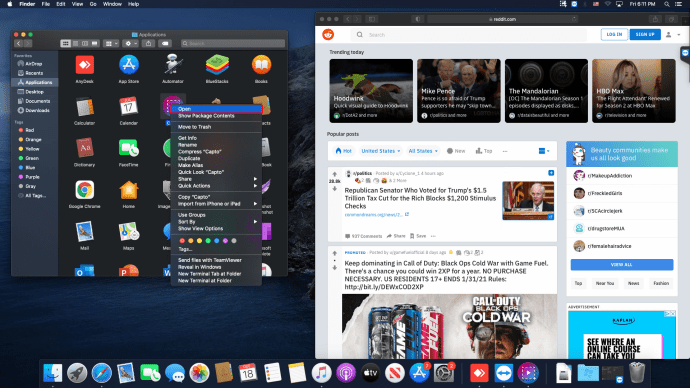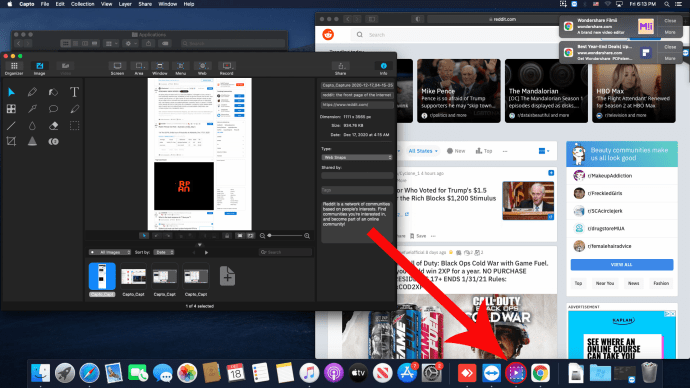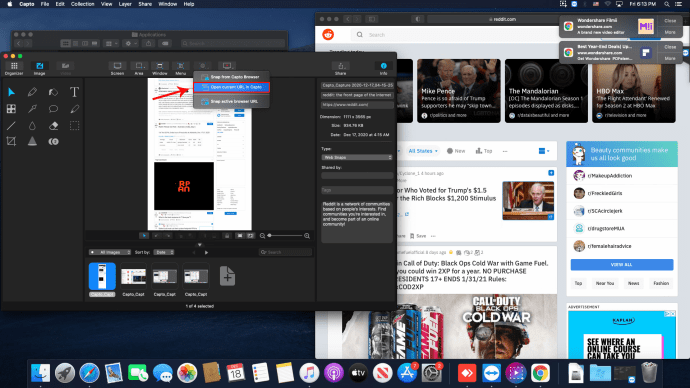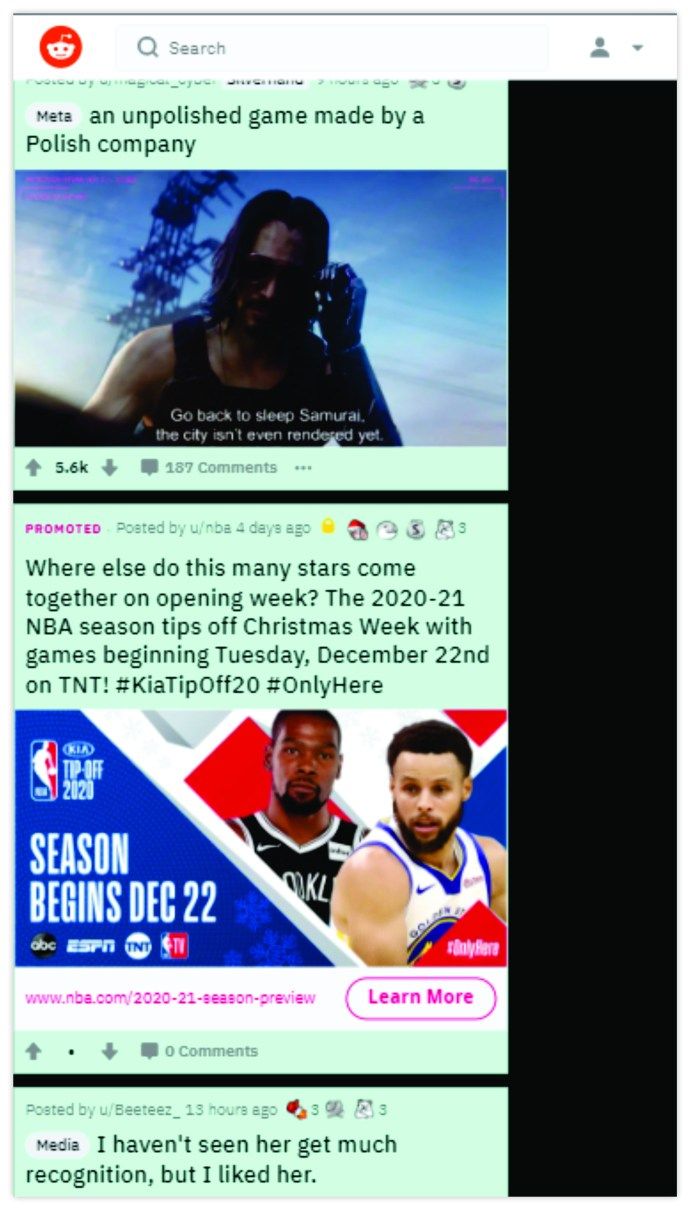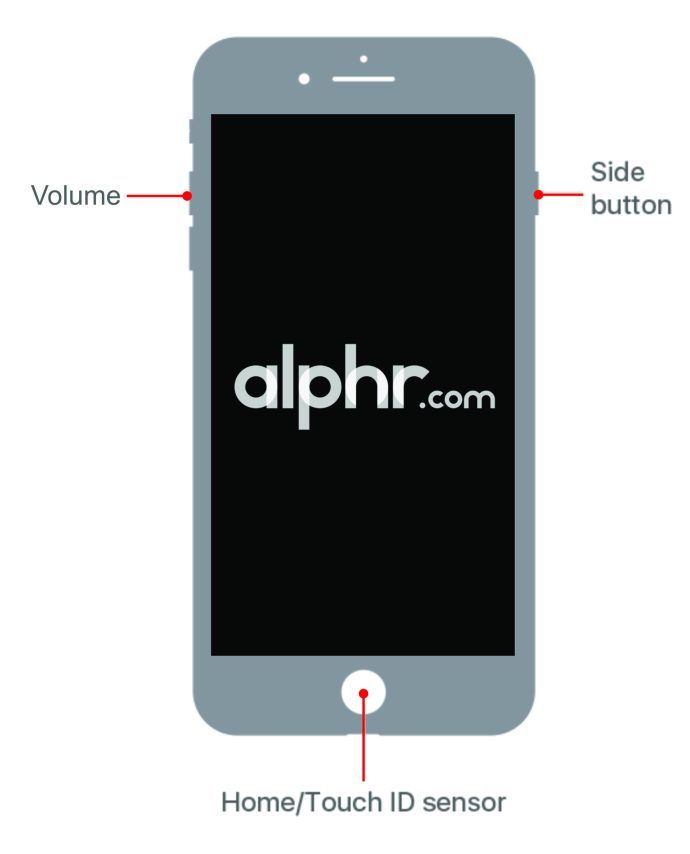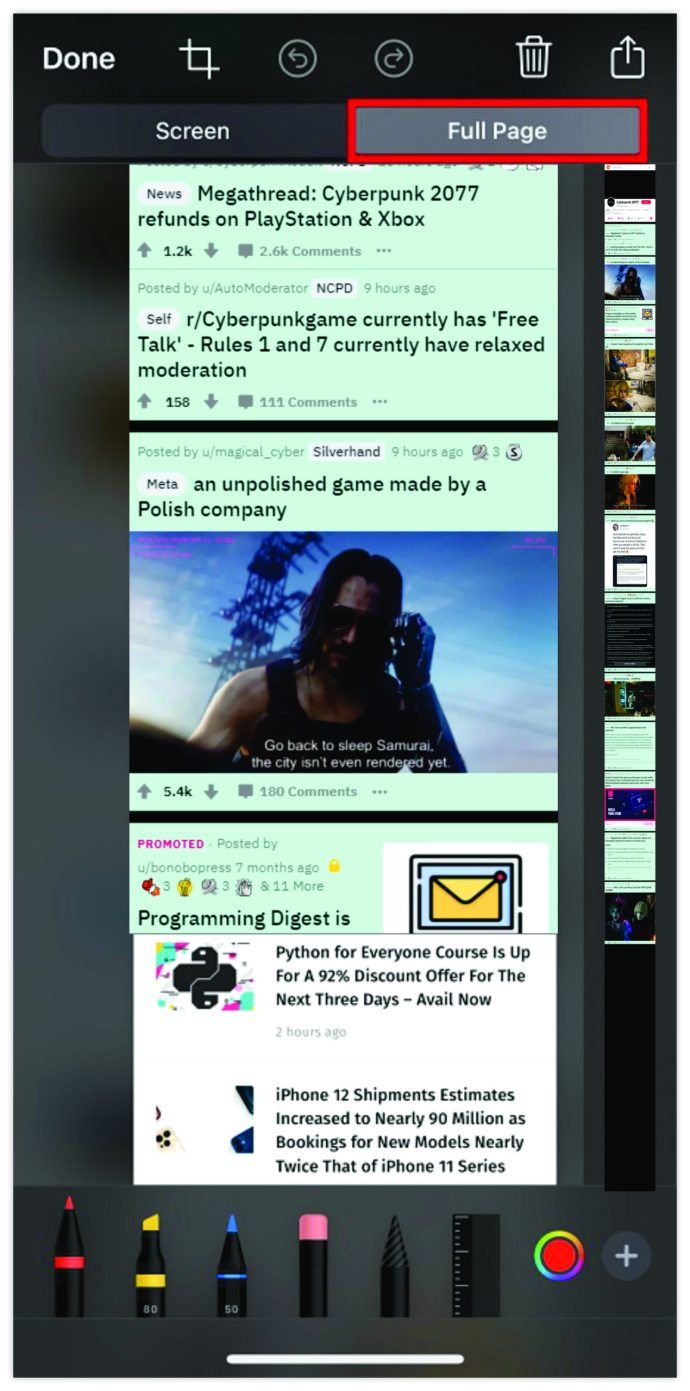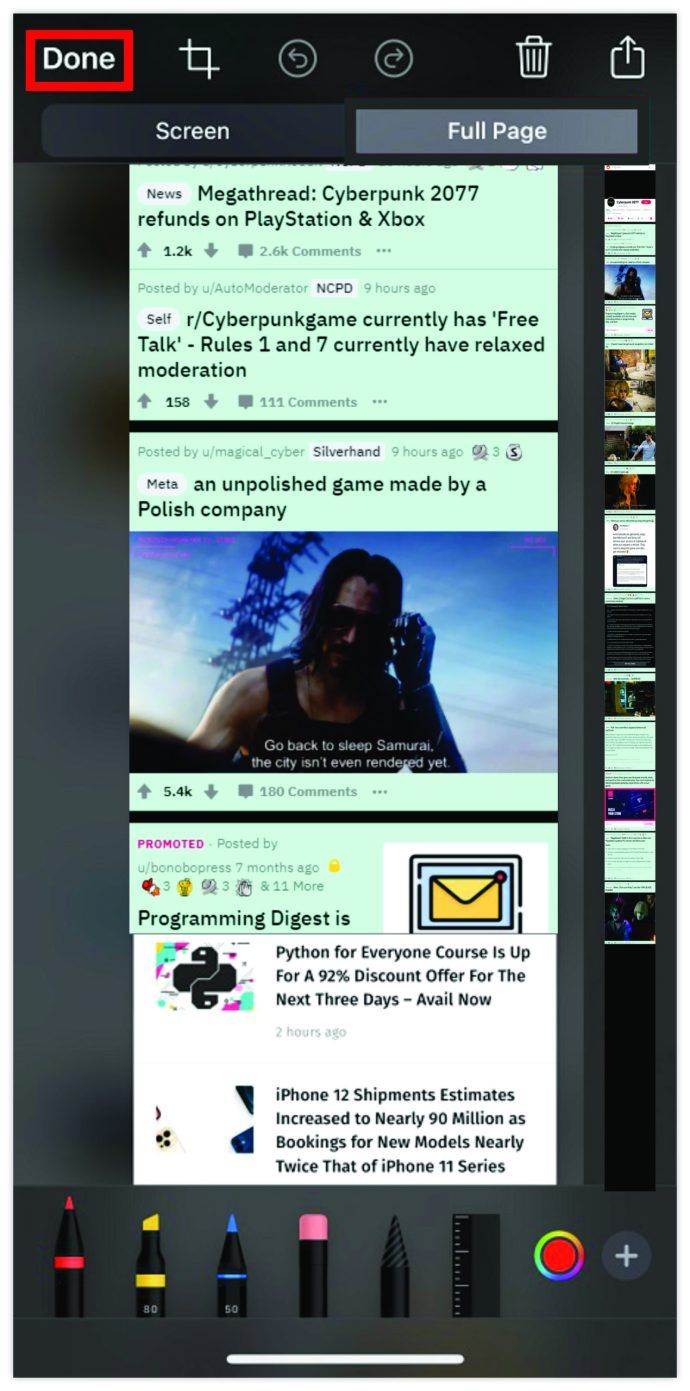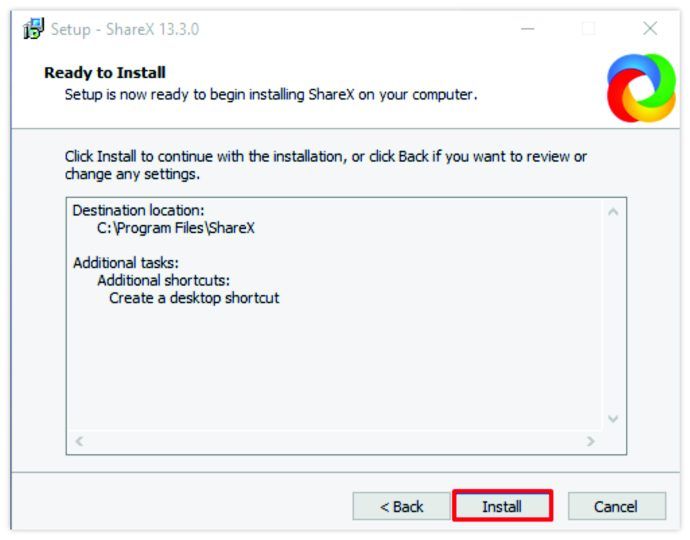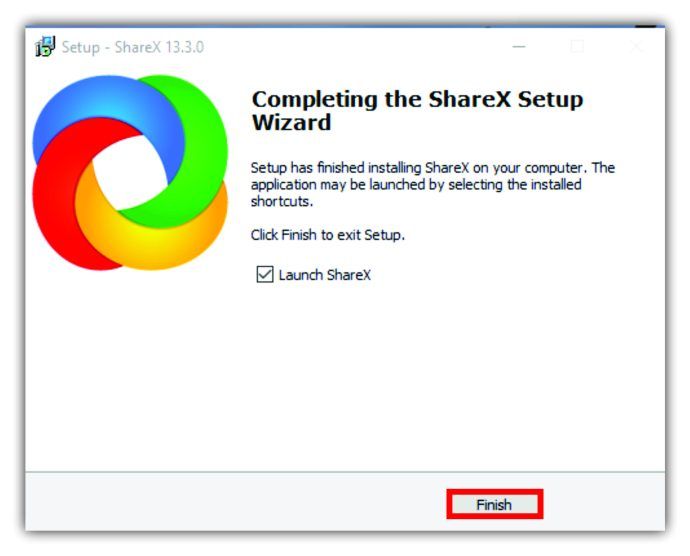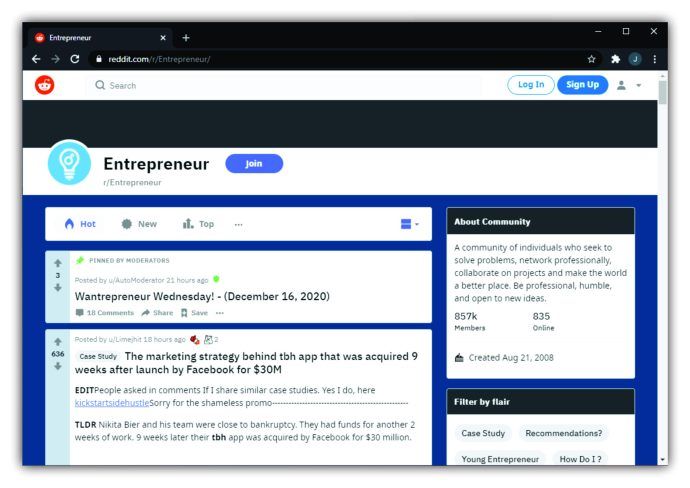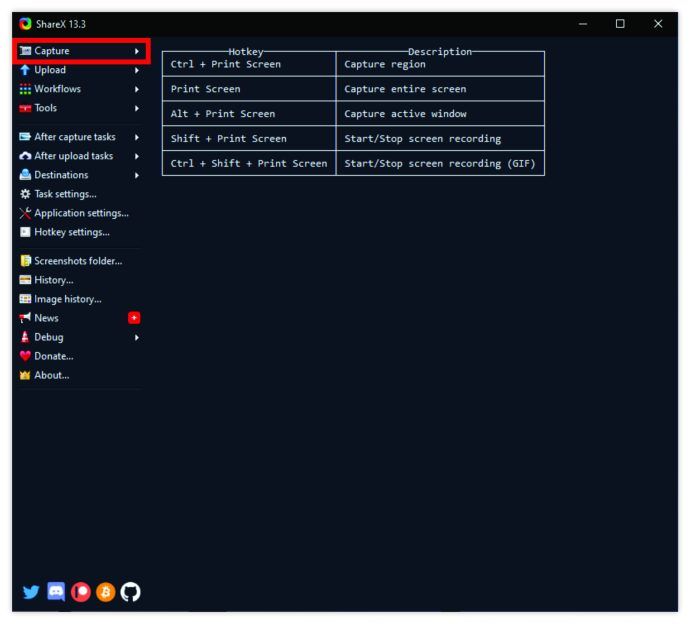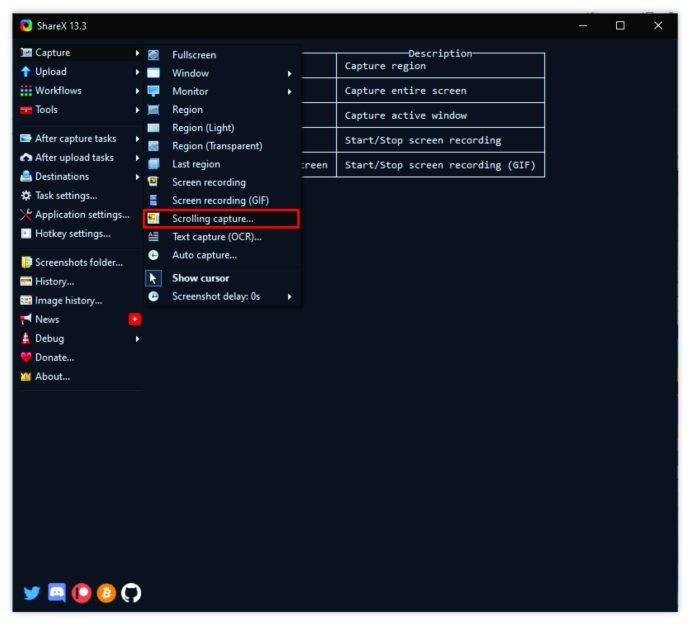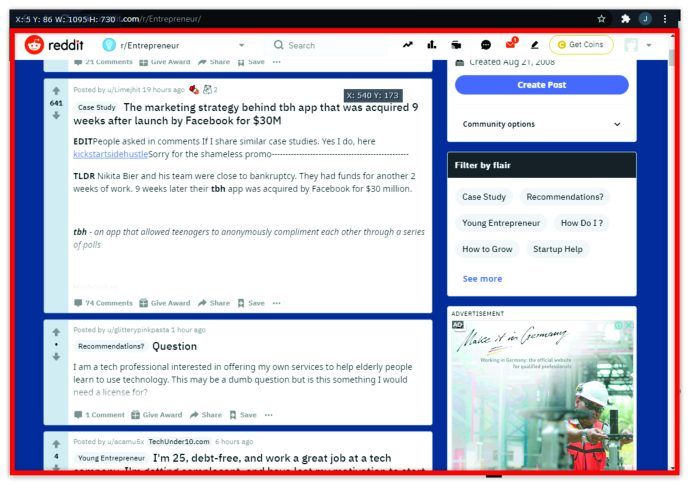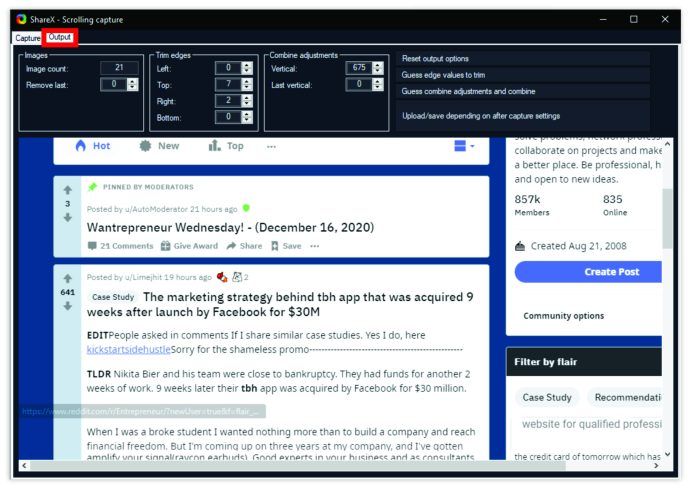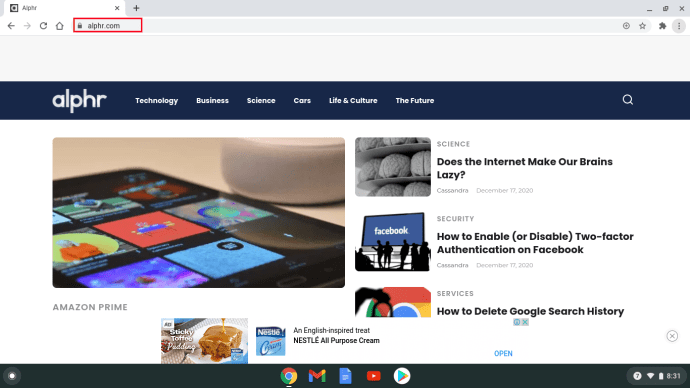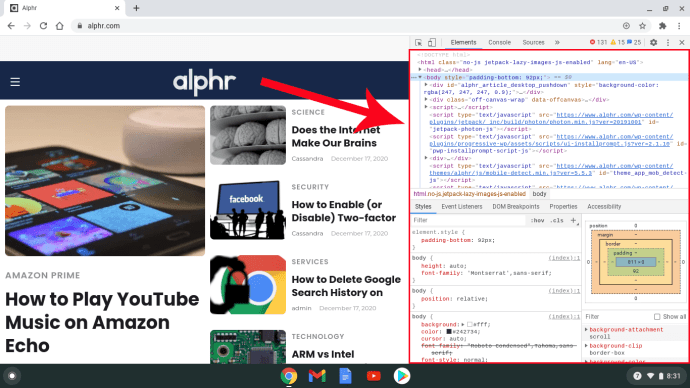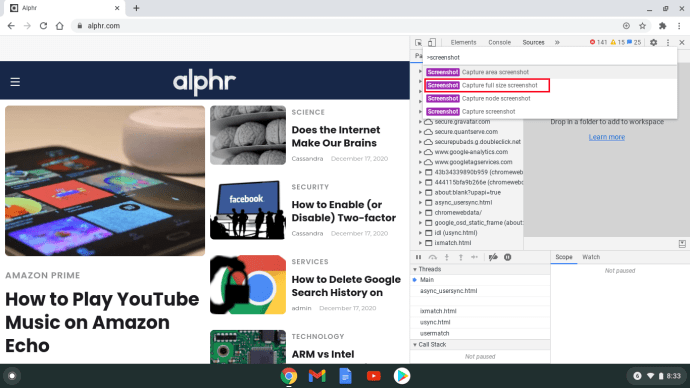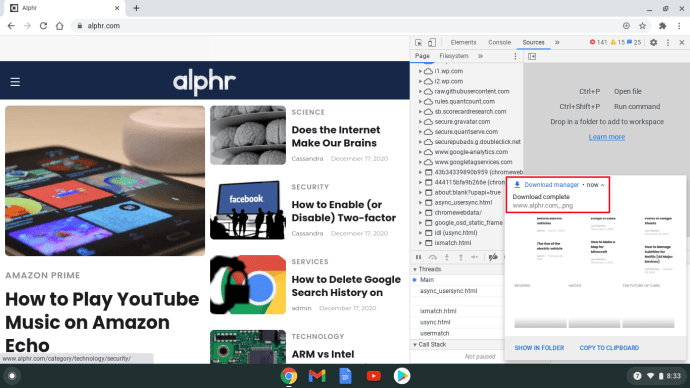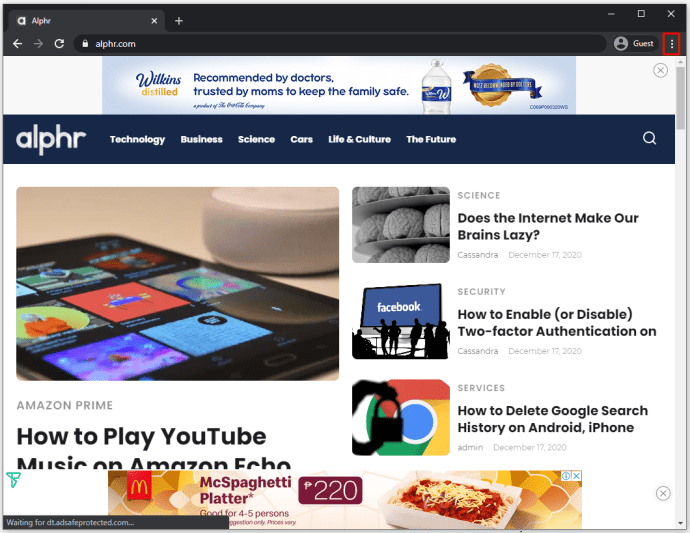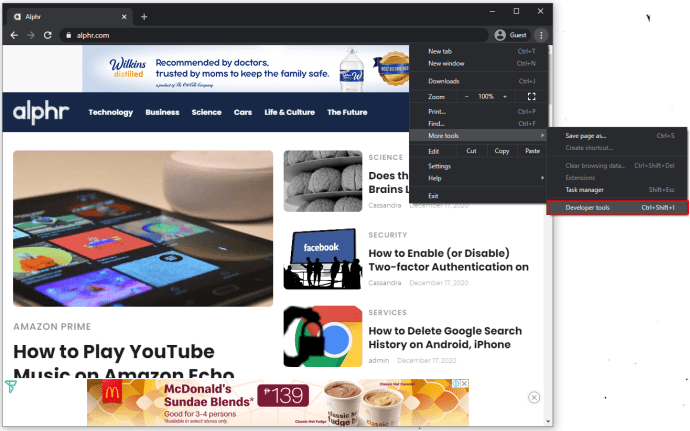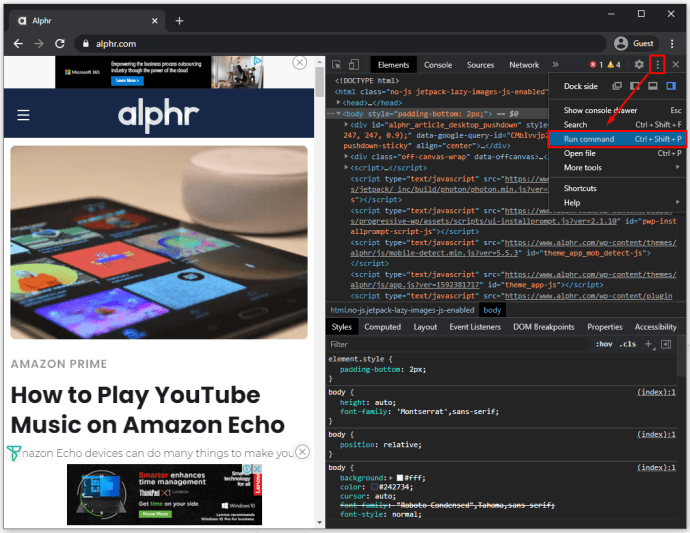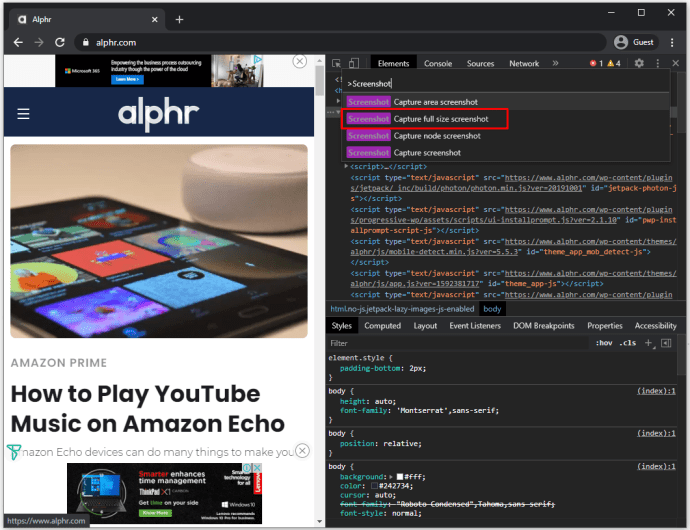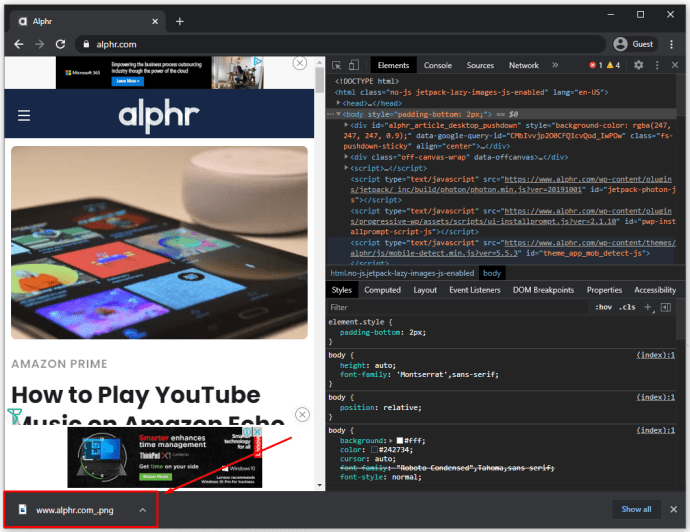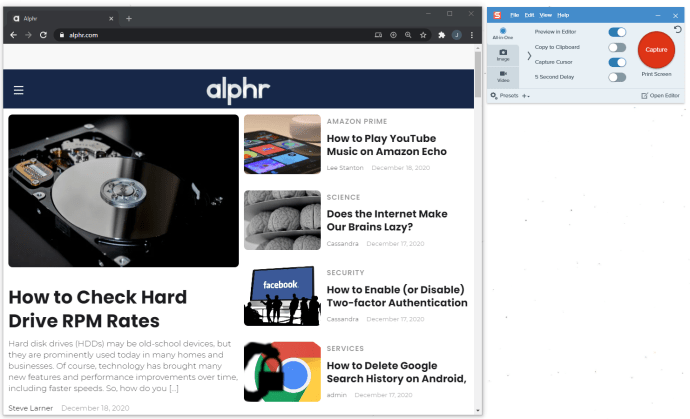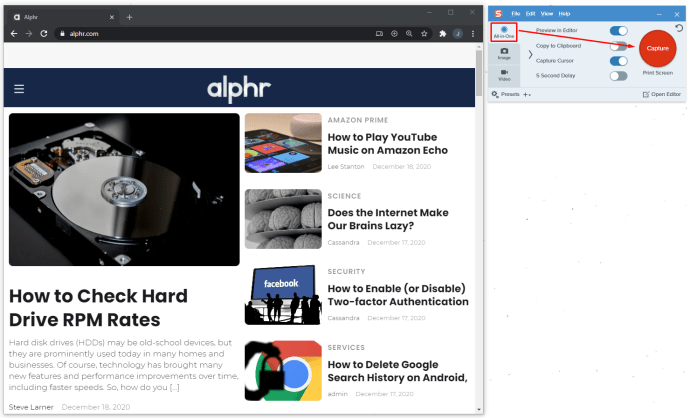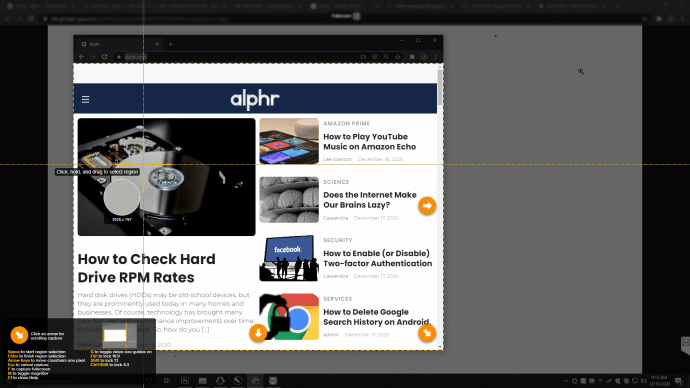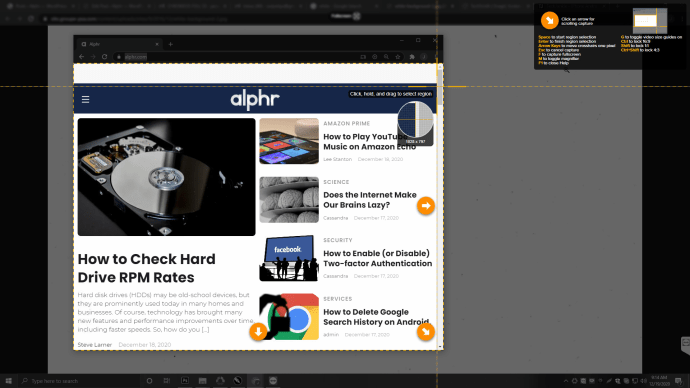প্রায়শই, কোনও কিছু মনে রাখার বা তথ্য সংরক্ষণের সবচেয়ে সুবিধাজনক উপায় হ'ল স্ক্রিনশট নেওয়া take তবে একবারে বেশ কয়েকটি স্ক্রিনশট নেওয়ার চেয়ে স্ক্রোলিং স্ক্রিনশট নেওয়া আরও সহজ।
কিছু ডিভাইসটিতে এই বৈশিষ্ট্যটি অন্তর্নির্মিত রয়েছে, অন্যদেরও নেই। তবে এর অর্থ এই নয় যে আপনি কোনও ডিভাইস ব্যবহার করছেন তা বিবেচনা না করে আপনি কোনও স্ক্রোলিং স্ক্রিনশট তৈরি করতে ওয়ার্কআরউন্ড সমাধানগুলি ব্যবহার করতে পারবেন না।
এই নিবন্ধে, আমরা একটি স্ক্রোলিং ক্যাপচার গ্রহণ সম্পর্কে সমস্ত বিবরণে যাব, এবং বিষয় সম্পর্কে সর্বাধিক সাধারণ প্রশ্নের উত্তর দেব।
স্ক্রোলিং স্ক্রিনশট কীভাবে নেবেন
আপনার হাতে যখন একটি নতুন ফোন বা ট্যাবলেট রয়েছে, তখন স্ক্রিনশট কীভাবে নেবেন তা নির্ধারণ করা কিছুটা বিভ্রান্ত হতে পারে। উত্পাদনকারীরা স্ক্রিনশটের জন্য সর্বজনীন কমান্ড ব্যবহার করে না।
উইন্ডোজ 10 ইউএসবি থেকে বুট
কম্পিউটারগুলির প্রেট স্ক (প্রিন্ট স্ক্রিন) ফাংশন রয়েছে, তবে এটি স্ক্রোলিং ক্যাপচারের বিকল্পটি আবরণ করে না। আপনি যে ডিভাইস বা সফটওয়্যারটি ব্যবহার করছেন তার উপর নির্ভর করে স্ক্রোলিং স্ক্রিনশটগুলি নেওয়ার সমাধানগুলি এখানে।
কীভাবে ম্যাকটিতে স্ক্রোলিং স্ক্রিনশট নেবেন
ম্যাক ব্যবহারকারীগণ কীবোর্ডে Shift + কমান্ড + 5 টিপে স্ক্রিনশট নিতে পারেন। পপ-আপ প্যানেল থেকে, তারা যে চিত্রটি ক্যাপচার করতে চায় তার অংশটি নির্বাচন করতে পারে।
তবে আপনি কোনও স্ক্রোলিং স্ক্রিনশটের জন্য এই বিকল্পটি ব্যবহার করতে পারবেন না। আপনার যা প্রয়োজন তা হ'ল তৃতীয় পক্ষের অ্যাপ দখল যা ম্যাকের জন্য একটি স্ক্রিন রেকর্ডার এবং সম্পাদক। আপনি পরবর্তী কাজটি এখানে করুন:
- আপনি যে ওয়েবসাইটটি স্ন্যাপ করতে চান তা খুলুন এবং তারপরে ক্যাপ্টো চালু করুন।
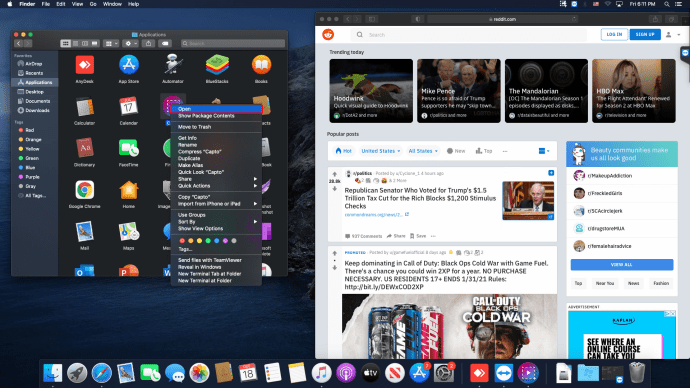
- ক্যাপ্টো বারে, আপনার ম্যাকের মেনু বার থেকে ক্যাপ্টো আইকনটি নির্বাচন করুন।
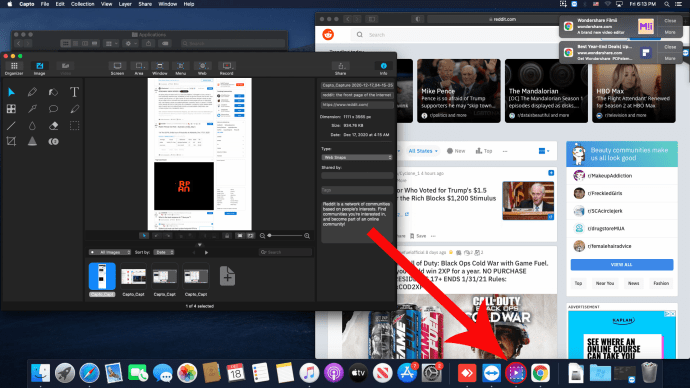
- স্ন্যাপ সক্রিয় ব্রাউজার ইউআরএল ক্লিক করুন।
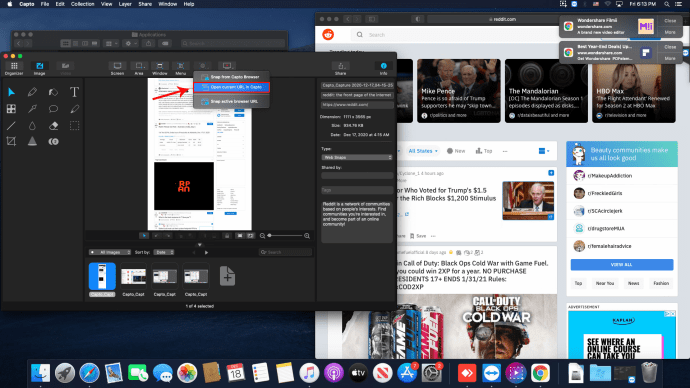
এই ক্রিয়াটির ফলে একটি পূর্ণ-পৃষ্ঠার স্ক্রিনশট দেখাবে। এবং চিত্রটি স্বয়ংক্রিয়ভাবে আপনার ম্যাকের লাইব্রেরিতে সংরক্ষণ করা হবে।
আইফোনে স্ক্রোলিং স্ক্রিনশট কীভাবে নেওয়া যায়
আপনি যদি আইফোন ব্যবহারকারী হন তবে স্ক্রোলিং স্ক্রিনশটগুলি এমন কিছু নয় যা আপনার ডিভাইসটি অন্তর্নির্মিত ছিল। আপনার কাছে থাকা বিকল্পগুলির মধ্যে একটি হ'ল স্ক্রোল করার সময় আপনার স্ক্রিনটি রেকর্ড করা। তবে এর ফলে কোনও চিত্র নয়, কোনও ভিডিও ফাইল তৈরি হবে এবং এটি আপনি যা খুঁজছেন তা নাও হতে পারে।
আপনি এখনও লম্বা পৃষ্ঠার স্ক্রিনশট তৈরি করতে সক্ষম হচ্ছেন তবে কেবলমাত্র আপনি যদি আপনার আইফোনটিতে সাফারি ব্রাউজার ব্যবহার করেন এবং আপনি যদি আইওএস 13 ব্যবহার করেন So সুতরাং, আপনি যদি আপনার আইফোনে একটি পূর্ণ পৃষ্ঠা ওয়েবসাইটের স্ক্রিনশট করতে চান তবে এখানে কি আপনার করা দরকার:
- সাফারি আরম্ভ করুন এবং আপনি স্ক্রিনশট করতে চান ওয়েব পৃষ্ঠা খুলুন।
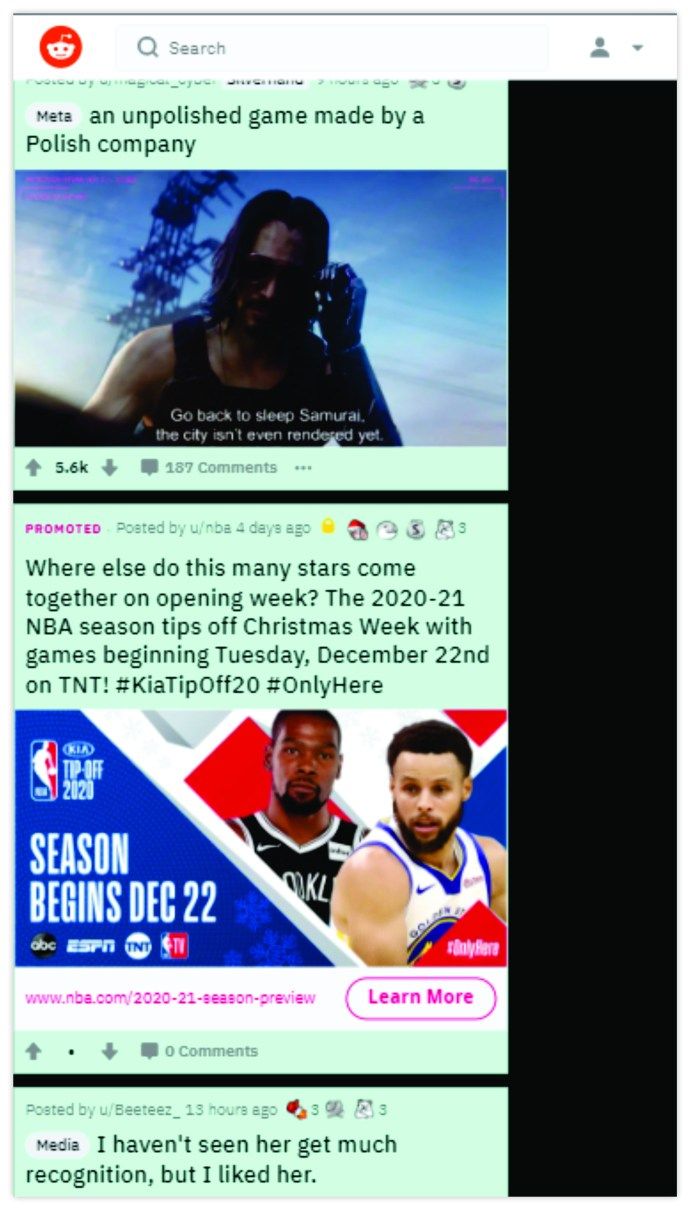
- একটি স্ক্রিনশট নিন (ফেস আইডি আইফোনের জন্য ভলিউম + সাইড বোতাম এবং টাচ আইডি আইফোনের জন্য হোম বোতাম + পাওয়ার বোতাম))
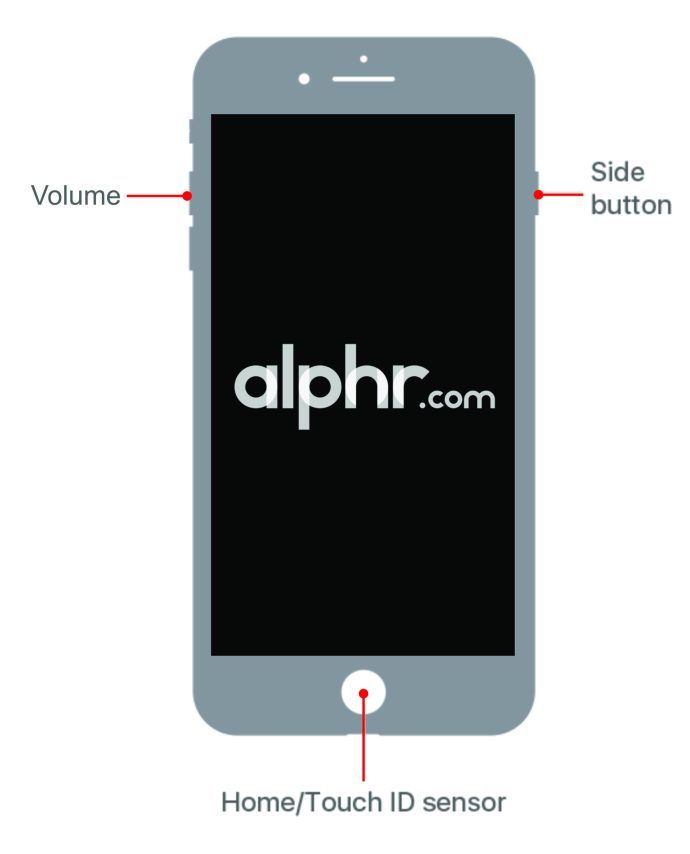
- তারপরে কয়েক সেকেন্ডের জন্য প্রদর্শিত পূর্বরূপে আলতো চাপুন।
এখন, স্ক্রিনের শীর্ষে পূর্ণ পৃষ্ঠা ট্যাবে আলতো চাপুন।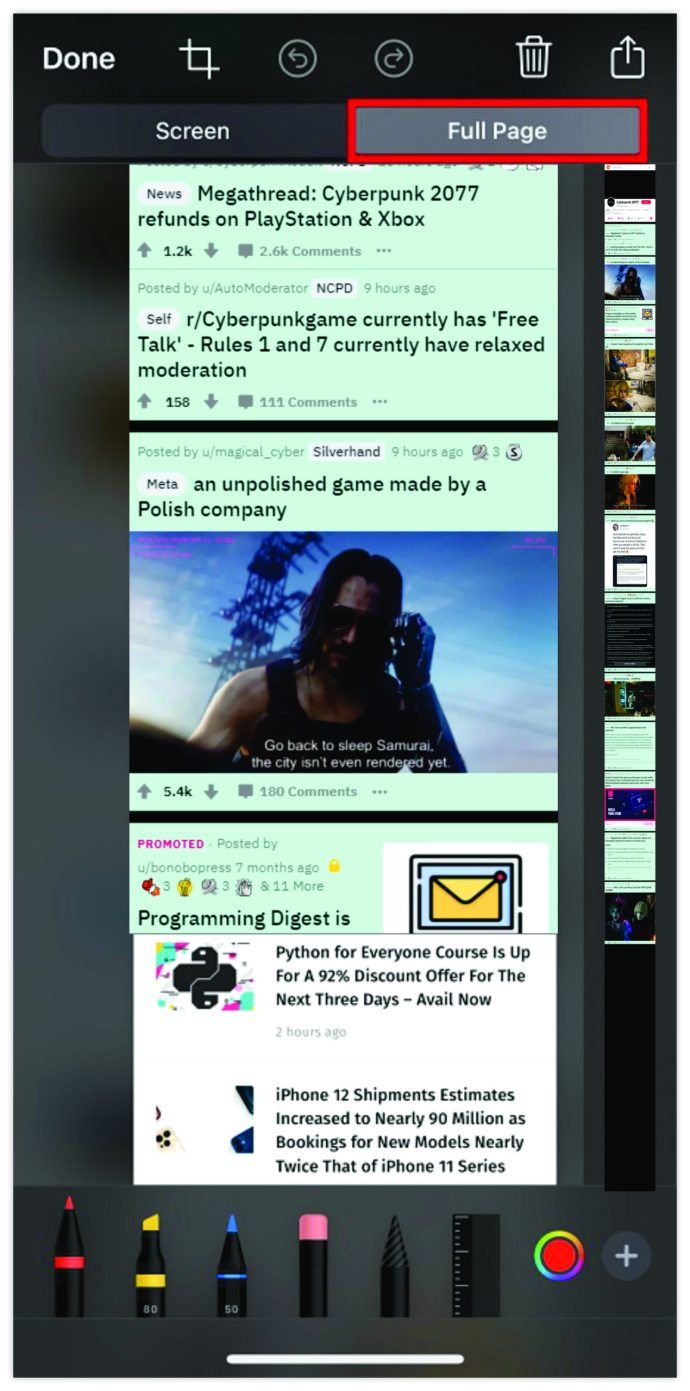
- এরপরে, সম্পন্ন হয়ে আলতো চাপুন এবং এটি আপনার ডিভাইসে সঞ্চয় করুন।
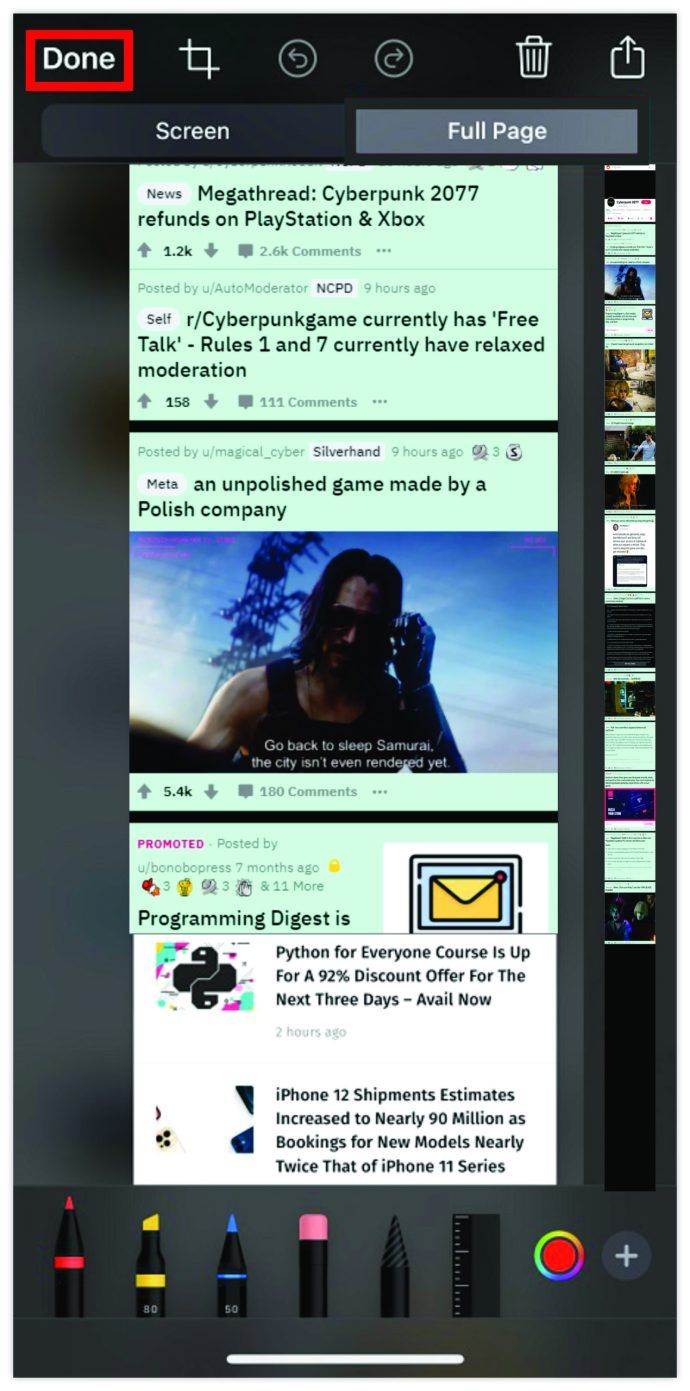
উইন্ডোজে স্ক্রোলিং স্ক্রিনশট কীভাবে নেওয়া যায়
উইন্ডোজ ব্যবহারকারীদের জন্য মুদ্রণ স্ক্রিন বৈশিষ্ট্যটি অবিশ্বাস্যভাবে কার্যকর। আপনার কোনও ওয়েবপৃষ্ঠা স্ক্রোল এবং স্ন্যাপ করার দরকার নেই। একমাত্র কার্যকর সমাধান যেমন একটি অ্যাপ্লিকেশন ব্যবহার করা হয় শেয়ারএক্স । এটি একটি ফ্রি ফাইল ভাগ করা, স্ক্রিন ক্যাপচার এবং সামগ্রিক উত্পাদনশীলতা সরঞ্জাম। আপনি স্ক্রোলিং স্ক্রিনশট নিতে এটি কীভাবে ব্যবহার করবেন তা এখানে:
- শেয়ারএক্স এক্সি ফাইলটি ডাউনলোড করে চালান।
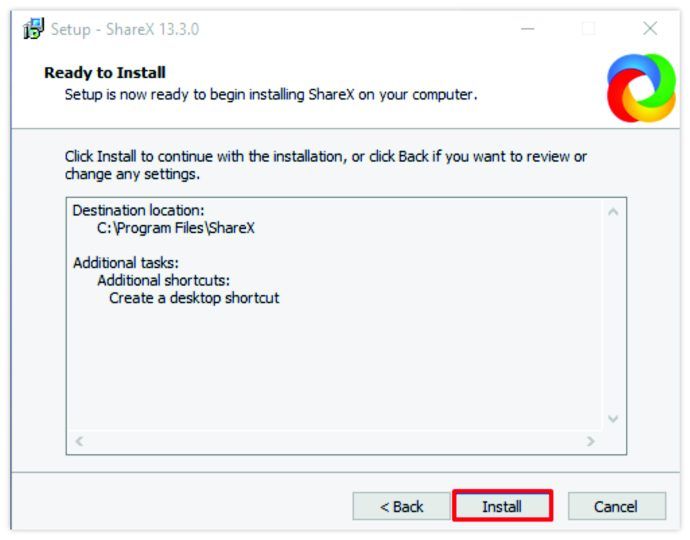
- অন-স্ক্রিন প্রম্পটগুলি সেটআপ উইজার্ডে অনুসরণ করুন এবং হয়ে গেলে, সমাপ্তি ক্লিক করুন।
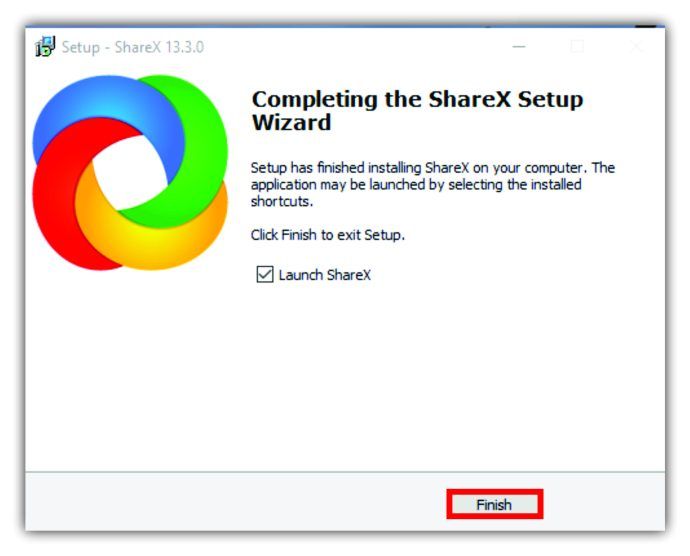
- আপনি যে ওয়েবপৃষ্ঠাটি পটভূমিতে চান তা খুলুন।
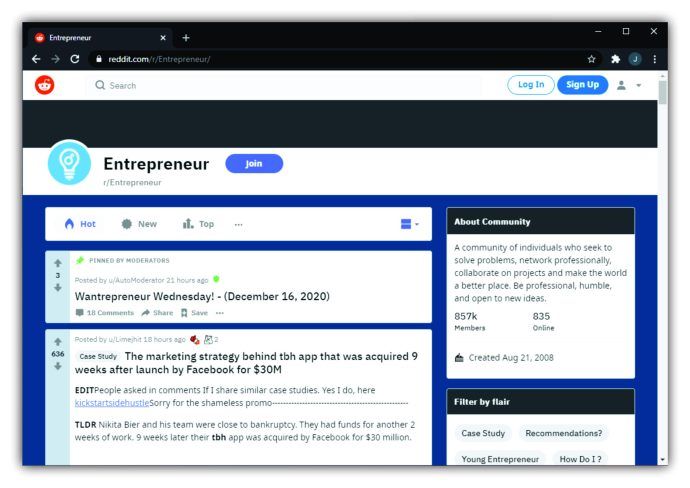
- শেয়ারএক্স চালু করুন এবং বাম দিকের ফলকটি থেকে ক্যাপচার নির্বাচন করুন।
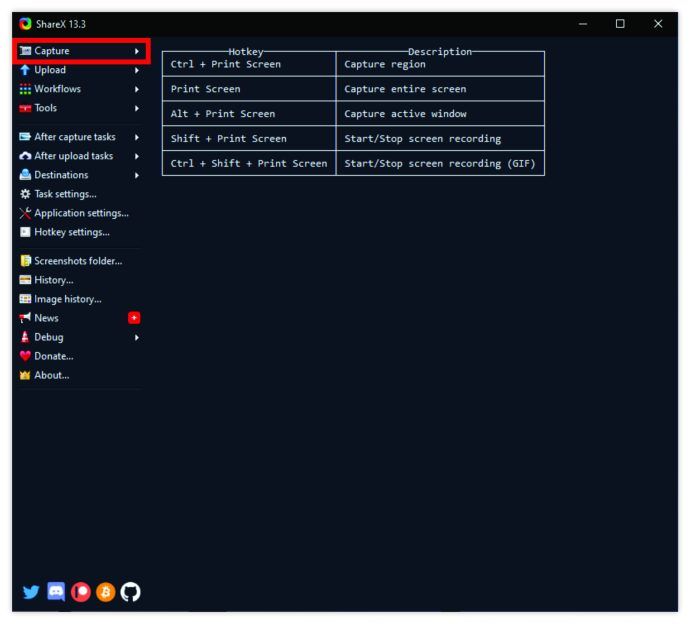
- আরেকটি মেনু খুলবে। সেখান থেকে, স্ক্রোলিং ক্যাপচার… বিকল্পটি নির্বাচন করুন।
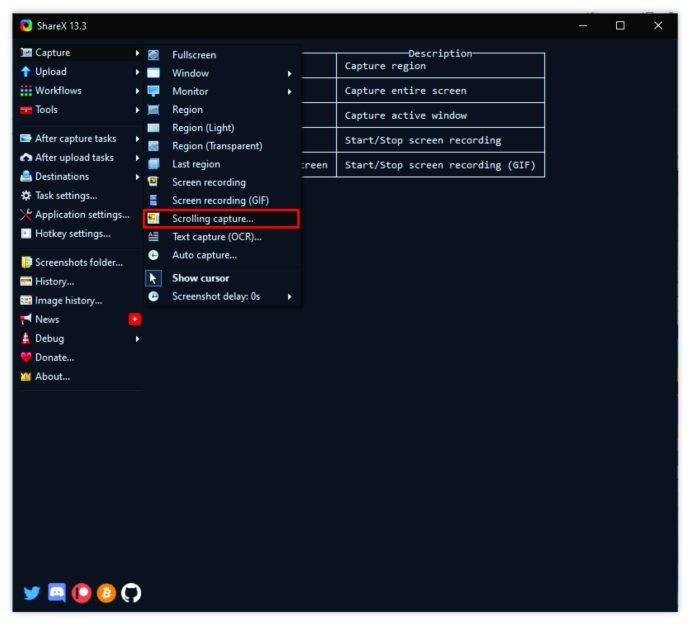
- তারপরে ক্যাপচার অঞ্চলে ক্লিক করুন তারপরে উইন্ডো নির্বাচন করুন বা স্ক্রোল করতে নিয়ন্ত্রণ করুন।
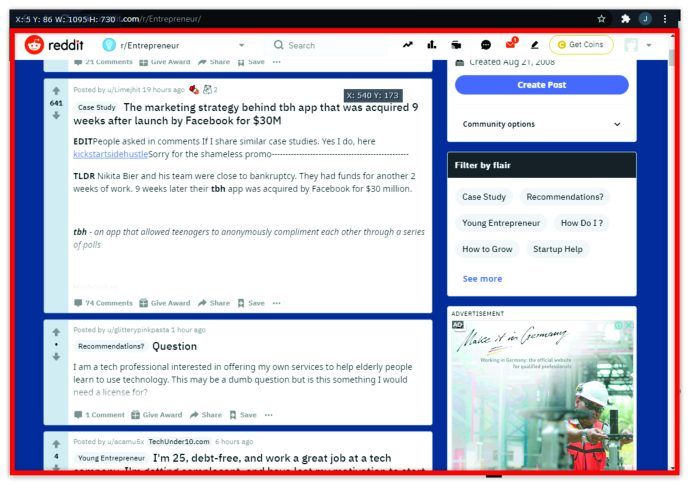
- শুরু স্ক্রোলিং ক্যাপচার ক্লিক করুন এবং ওয়েবপৃষ্ঠার শেষে স্ক্রোল। তারপরে, একটি আউটপুট উইন্ডো উপস্থিত হবে এবং আপনি ক্যাপচারটি আপলোড বা সংরক্ষণ করতে বেছে নিতে পারেন।
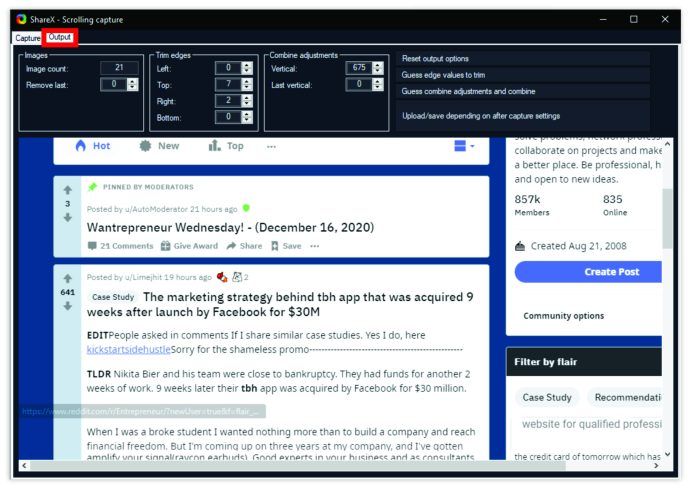
শেয়ারএক্সে, আপনি যেখানে স্ক্রোলিং ওয়েবপৃষ্ঠার স্ক্রিনশটটি সংরক্ষণ করেছিলেন সেই পথটি আপনি দেখতে সক্ষম হবেন।
অ্যান্ড্রয়েডে স্ক্রোলিং স্ক্রিনশট কীভাবে নেওয়া যায়
অ্যান্ড্রয়েড ডিভাইসগুলি এমন কয়েকটির মধ্যে একটি যা স্ক্রোলিং স্ক্রিনশট বৈশিষ্ট্যটি অন্তর্নির্মিত রয়েছে। কমপক্ষে তাদের বেশিরভাগই করেন।
স্যামসুং, হুয়াওয়ে, এলজি, মটোরোলা এবং অন্যরা তাদের ব্যবহারকারীদের দীর্ঘ কথোপকথন, সোশ্যাল মিডিয়া পোস্ট এবং ওয়েবপৃষ্ঠাগুলির স্ক্রিনশট খুব দক্ষতার সাথে নিতে দেয়। উদাহরণস্বরূপ স্যামসুং এবং হুয়াওয়ে ফোনে এই প্রক্রিয়াটি কেমন দেখাচ্ছে তা আমরা আপনাকে দেখাব।
স্যামসাং
- আপনি স্ক্রিনশট করতে চান এমন একটি ওয়েবপৃষ্ঠা, অ্যাপ্লিকেশন বা পাঠ্য বার্তাটি খুলুন।
- একই সময়ে ভলিউম ডাউন এবং পাওয়ার বোতামগুলি টিপুন।
- একটি পপ-আপ প্যানেল পর্দার নীচে উপস্থিত হবে।
- স্ক্রোল ক্যাপচার বিকল্পে আলতো চাপুন।
- আপনি সম্পূর্ণ সামগ্রী ক্যাপচার না করা পর্যন্ত আলতো চাপুন।

স্যামসং ডিভাইসগুলি স্বয়ংক্রিয়ভাবে আপনার স্ক্রিনশট ফোল্ডারে এই দীর্ঘ স্ক্রিনশটটি যুক্ত করবে।
হুয়াওয়ে
- আপনি ক্যাপচার করতে চান এমন পর্দা সন্ধান করুন।
- একই সময়ে পাওয়ার বোতাম এবং ভলিউম টিপুন।
- এক মুহুর্তের মধ্যে, একটি অ্যানিমেশন উপস্থিত হবে, আপনাকে বলবে যে আপনি চিত্রটি সফলভাবে ধরেছেন bed আপনি স্ক্রোলশট বৈশিষ্ট্যটিও দেখতে পাবেন।
- স্ক্রোলশটে আলতো চাপুন এবং আপনার ফোনটি স্বয়ংক্রিয়ভাবে নিচে স্ক্রোল করা শুরু করবে। আপনি যখন এটি শেষ করতে চান তখন পর্দার যেকোন জায়গায় আলতো চাপুন।
হয়ে গেলে, হুয়াওয়ে স্ক্রিনশটটি প্রদর্শন করবে এবং আপনি এখনই এটি সম্পাদনা করতে বা এটি যেমনটি রেখে দিতে পারেন তা বেছে নিতে পারেন।
Chromebook এ কীভাবে স্ক্রোলিং স্ক্রিনশট নেওয়া যায়
Chromebook ক্রোম ওএস ব্যবহার করে, এতে অন্তর্নির্মিত স্ক্রোলিং স্ক্রিনশট বৈশিষ্ট্য নেই। তবে এটিতে পরবর্তী সেরা জিনিসটি বিকাশকারী সরঞ্জামগুলিতে লুকিয়ে রয়েছে। আপনি এই পদক্ষেপগুলি অনুসরণ করে পূর্ণ ওয়েবপৃষ্ঠার স্ক্রিনশটের একটি পিএনজি ফাইল তৈরি করতে পারেন:
- আপনি স্ক্রিনশট করতে চান এমন ওয়েবপৃষ্ঠাটি খুলুন এবং সিএনটিএল + শিফট + আই প্রবেশ করুন, যা বিকাশকারী সরঞ্জাম খুলবে।
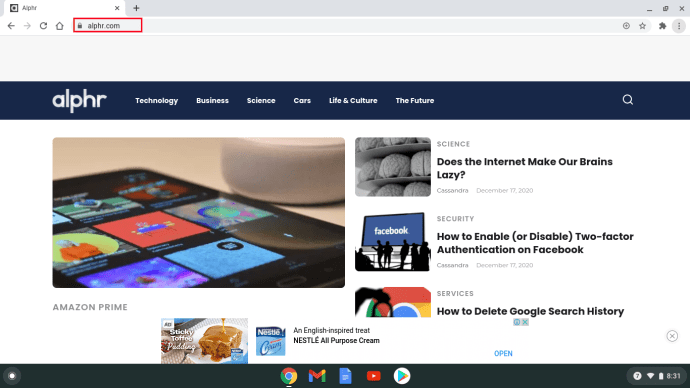
- এখন, শর্টকাট সিটিআরএল + শিফট + পি লিখুন যা একটি অনুসন্ধান মেনু খুলবে। স্ক্রিনটি প্রবেশ করান।
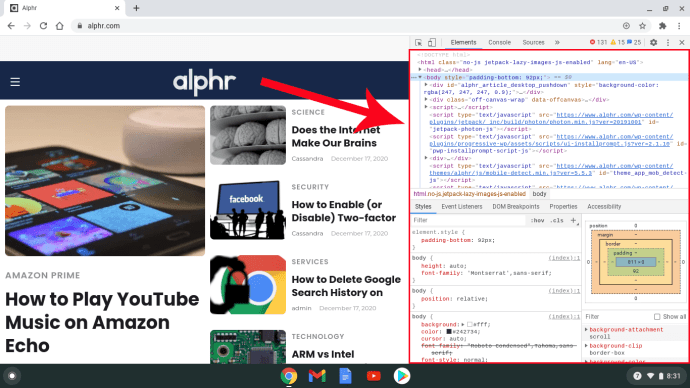
- একটি পূর্ণ আকারের স্ক্রিনশট ছবির জন্য বিকল্পটিতে ক্লিক করুন।
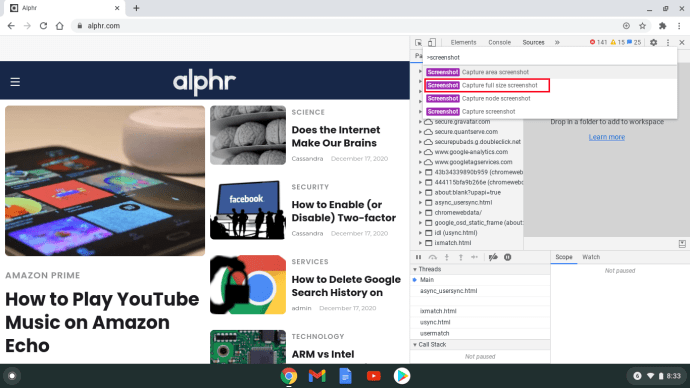
- কয়েক সেকেন্ড পরে, আপনার ডাউনলোড ফোল্ডারে একটি পিএনজি চিত্র সংরক্ষণ করা হবে।
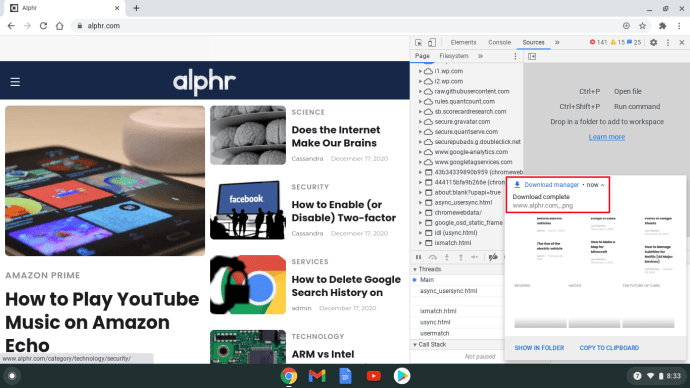
সমস্যাটি হ'ল পিএনজি চিত্রগুলি Chromebook OS এর সাথে জুম-ইন করা যায় না, এবং কিছু পড়তে অসুবিধা হয়। তবে আপনি এটি গুগল ড্রাইভে স্থানান্তর করতে পারেন, যেখানে আপনি জুম এবং স্ক্রোল করতে সক্ষম হবেন।
কীভাবে Chrome এ স্ক্রোলিং স্ক্রিনশট নেওয়া যায়
যদি আপনার পছন্দসই ব্রাউজারটি ক্রোম হয় তবে স্ক্রোলিংয়ের স্ক্রিনশটটি এত সহজ নাও আসতে পারে। এটি সমাধানের সবচেয়ে সোজা উপায় হ'ল একটি এক্সটেনশন ব্যবহার করা GoFullPage । এটি সম্পূর্ণ বিনামূল্যে, পাশাপাশি বিজ্ঞাপন-মুক্ত এবং এতে আপনার ব্যবহার করতে পারেন এমন শর্টকাটও রয়েছে।
আরেকটি বিকল্প হ'ল বিকাশকারী সরঞ্জাম বৈশিষ্ট্য সন্ধান করা এবং সম্পূর্ণরূপে এক্সটেনশনগুলি এড়ানো। এটি কীভাবে কাজ করে তা এখানে:
- আপনি যে ওয়েব পৃষ্ঠাটি ক্যাপচার করতে চান তা খুলুন এবং ব্রাউজারের ডান উপরের কোণায় তিনটি উল্লম্ব বিন্দুতে ক্লিক করুন।
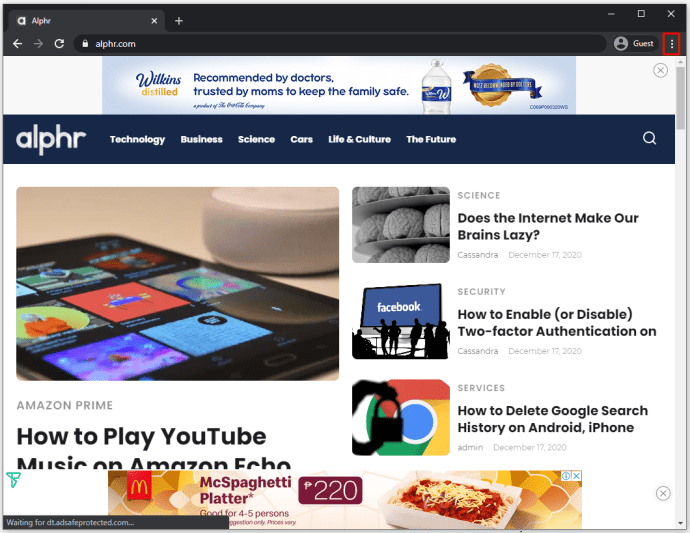
- তারপরে, এই পথটি অনুসরণ করুন, আরও সরঞ্জাম> বিকাশকারী সরঞ্জাম।
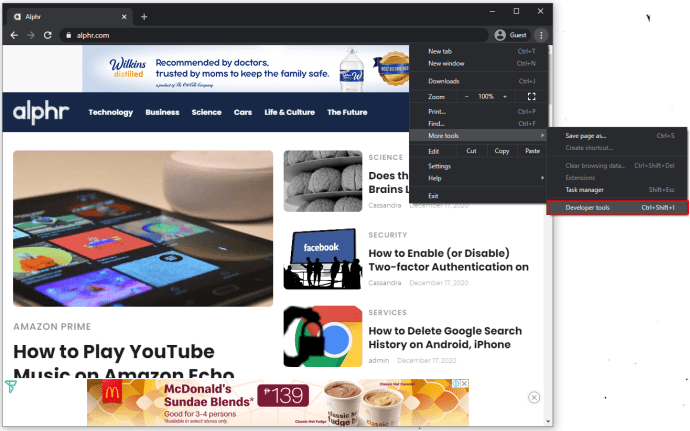
- আবার তিনটি বিন্দুতে ক্লিক করুন এবং তারপরে রান কমান্ডটি নির্বাচন করুন।
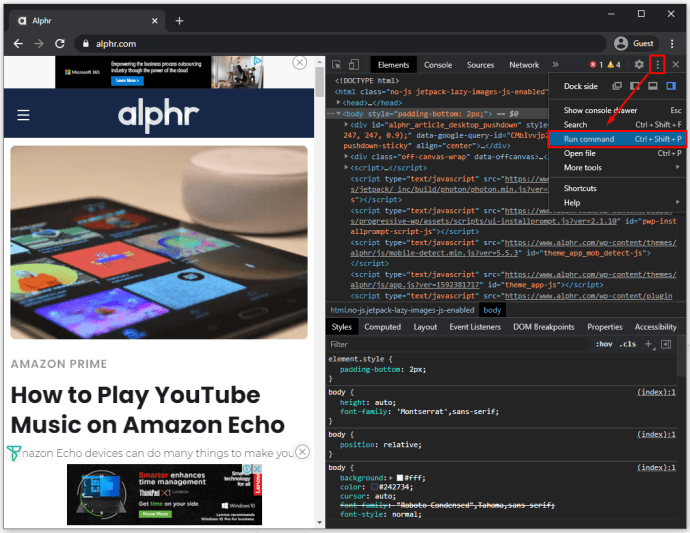
- কমান্ড লাইনে স্ক্রিনশট প্রবেশ করান তারপরে পূর্ণ-আকারের স্ক্রিনশটটি ক্যাপচার করুন।
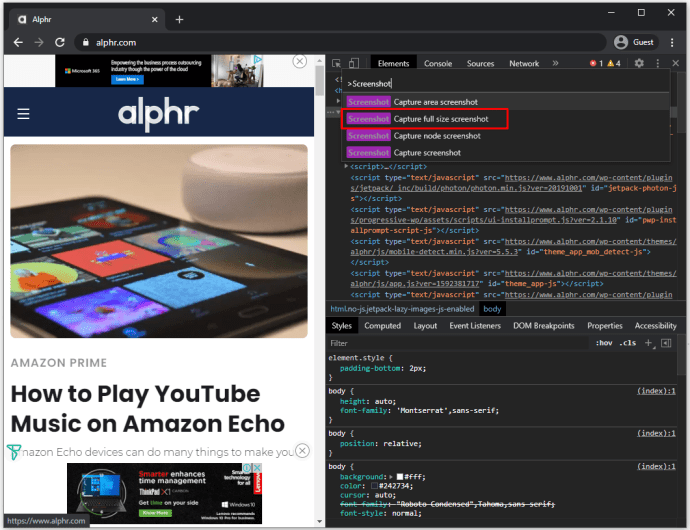
- পিএনজি চিত্রটি সাধারণত স্বয়ংক্রিয়ভাবে সংরক্ষিত হয়। তবে যদি তা না হয় তবে আপনাকে ফাইলটির নামকরণ এবং ম্যানুয়ালি সেভ করার জন্য অনুরোধ করা হবে।
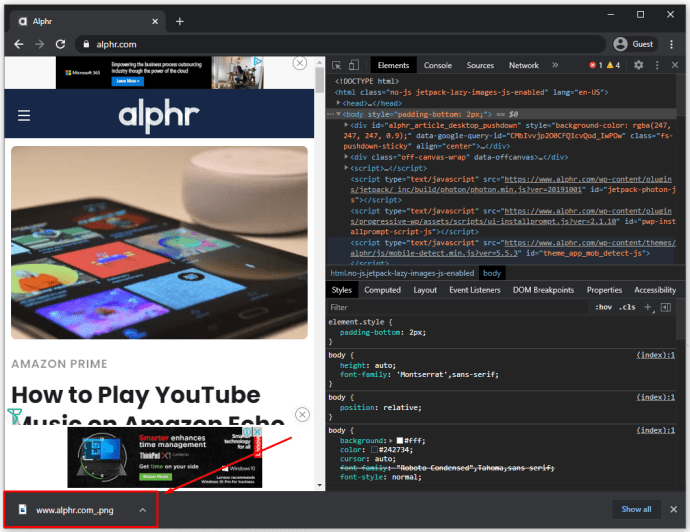
কীভাবে স্ন্যাগিটের সাথে স্ক্রোলিং স্ক্রিনশট নেবেন
আপনি যদি একটি পূর্ণ বৈশিষ্ট্যযুক্ত স্ক্রিনশট প্রোগ্রামটি ব্যবহার করার জন্য দৃ determined়সংকল্পবদ্ধ হন তবে স্ন্যাগিট অন্যতম সেরা। স্ক্রোলশটগুলি স্ক্রোলিংয়ের সাথে এটি কীভাবে কাজ করে? আপনি যদি আগে থেকেই আপনার কম্পিউটারে স্নাগিট ইনস্টল করে থাকেন তবে এটি কীভাবে চলে তা এখানে:
- আপনি স্ক্রিনশট করতে এবং স্নাগিট চালু করতে চান এমন পৃষ্ঠায় আপনার ব্রাউজারটি সেট করুন।
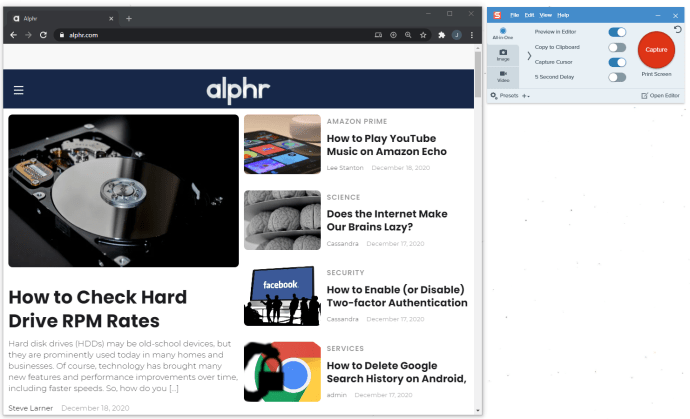
- স্নাগিট মেনু থেকে, সমস্ত-ইন-ওয়ান বিকল্পটি নির্বাচন করুন এবং ক্যাপচার বোতামটি ক্লিক করুন।
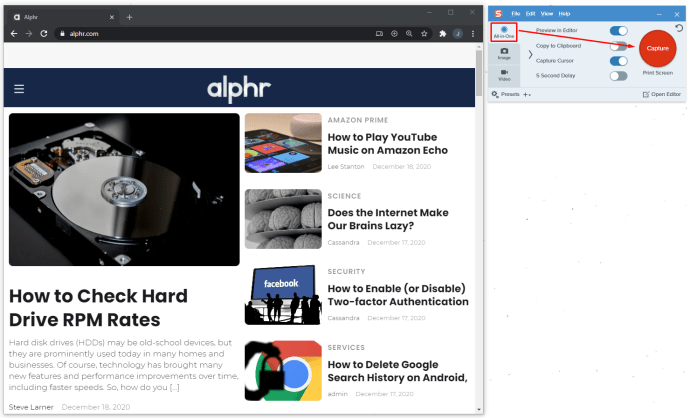
- পর্দার উপরে ক্রসহাইয়ারগুলি সরানো শুরু করুন।
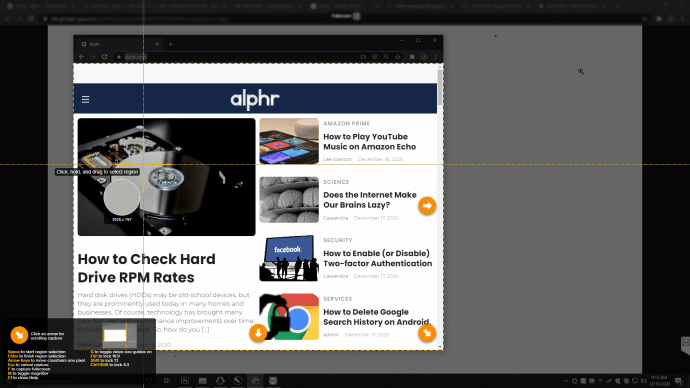
- আপনি কোণে হলুদ তীর লক্ষ্য করবেন। তারা ইঙ্গিত দেয় যে স্নাগিট এই দিকগুলিতে অঞ্চলটি দখল করতে পারে। দিকটি নির্ধারণ করতে আপনার পছন্দের তীরটিতে ক্লিক করুন।
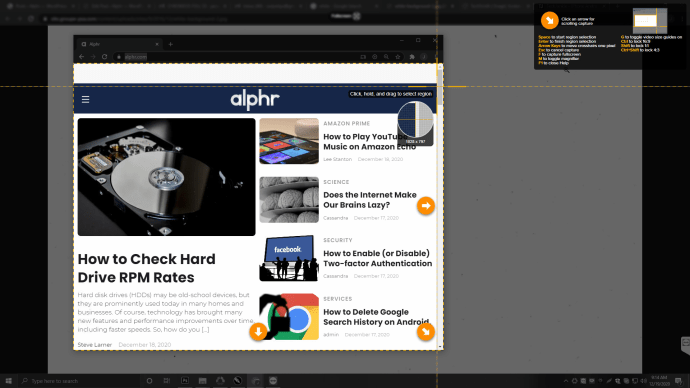
- Snagit সমস্ত কিছু ক্যাপচার করবে এবং চিত্রটি স্বয়ংক্রিয়ভাবে সংরক্ষণ করবে।

অতিরিক্ত প্রায়শই জিজ্ঞাসিত প্রশ্নাবলী
স্ক্রোলিং স্ক্রিনশট কীভাবে গ্রহণ করবেন সে সম্পর্কে আপনার যদি আরও প্রশ্ন থাকে তবে নীচের উত্তরগুলি আরও স্পষ্টতা সরবরাহ করবে।
আমি কীভাবে একটি দীর্ঘ পৃষ্ঠার স্ক্রিনশট নেব?
উত্তরটি আপনি কোন ডিভাইসটি ব্যবহার করছেন তার উপর নির্ভর করে। অ্যান্ড্রয়েড ব্যবহারকারীদের সেখানে সর্বাধিক বিকল্প রয়েছে কারণ তারা ব্রাউজার এবং অ্যাপ্লিকেশনগুলিতে দীর্ঘ পৃষ্ঠাগুলি ক্যাপচার করতে পারে।
আইফোন ব্যবহারকারীরা কেবল সাফারি ব্যবহার করলেই এই বিকল্প রয়েছে। উইন্ডোজ, ম্যাক এবং ক্রোমবুক ব্যবহারকারীদের একটি দীর্ঘ পৃষ্ঠার স্ক্রিনশট নেওয়ার জন্য একটি তৃতীয় পক্ষের অ্যাপের প্রয়োজন হবে।
আইওএস কি কোনও অ্যাপ্লিকেশন ছাড়াই স্ক্রোলিং স্ক্রিনশট সমর্থন করে?
সাফারি ব্রাউজারে একমাত্র অন্তর্নির্মিত বৈশিষ্ট্য উপলব্ধ। আরেকটি বিকল্প হ'ল স্ক্রিন রেকর্ডিং নেওয়া, তবে এটি কোনও চিত্র ফাইল তৈরি করে না।
অ্যান্ড্রয়েড কি কোনও অ্যাপ্লিকেশন ছাড়াই স্ক্রোলিং স্ক্রিনশটগুলি সমর্থন করে?
হ্যাঁ এটা করে. স্যামসুং, এলজি, হুয়াওয়ে এবং অন্যান্য হিসাবে কমপক্ষে নতুনতম অ্যান্ড্রয়েড ফোনগুলির একটি বিল্ট ইন স্ক্রোলিং স্ক্রিনশট বৈশিষ্ট্য রয়েছে। তবে আপনি তৃতীয় পক্ষের অ্যাপ্লিকেশনও ব্যবহার করতে পারেন।
প্রতিটি স্ক্রোলিং বিশদ ক্যাপচার
স্ক্রিনশট বিভিন্ন উপায়ে আমাদের প্রতিদিনের জীবনের একটি অঙ্গ। আপনি কোনও লিঙ্ক সংযুক্ত করার পরিবর্তে মজাদার টুইটের স্ক্রিনশট পোস্ট করতে দেখছেন কতক্ষণ? এটি প্রায়শই সেইভাবে সহজ হয়।
আপনি যখন কোনও পোস্ট বা প্রয়োজনীয় তথ্যের একক বিবরণ মিস করতে চান না তখন স্ক্রোলিং স্ক্রিনশটগুলি গুরুত্বপূর্ণ। তারা আপনাকে বেশ কয়েকটি পরিবর্তে একটি ফাইল তৈরি করার বিকল্প দেয় option আশা করি, আপনি কোন ডিভাইস ব্যবহার করছেন তা বিবেচনা না করেই স্ক্রোলশটগুলি স্ক্রোল করার সমাধানগুলি আমরা সরবরাহ করেছি।
কত ঘন ঘন আপনার স্ক্রোলিং স্ক্রিনশট নেওয়া প্রয়োজন? নিচের মন্তব্য অংশে আমাদেরকে জানান।